WinForm中Application.Idle方法详解
Application.Idle()方法表示:当应用程序处于空闲状态时执行相应代码。
示例程序
1、界面设计:一个简单的Lable控件
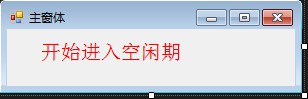
2、代码
using System;
using System.Collections.Generic;
using System.ComponentModel;
using System.Data;
using System.Drawing;
using System.Linq;
using System.Text;
using System.Threading.Tasks;
using System.Windows.Forms;
using System.IO;
namespace ApplicationIdleDemo
{
public partial class Form1 : Form
{
public Form1()
{
InitializeComponent();
}
public System.Timers.Timer timer;
private void Form1_Load(object sender, EventArgs e)
{
InitTimer();
InitRefresh();
Refresh();
}
/// <summary>
/// 初始化Timer控件
/// </summary>
private void InitTimer()
{
timer = new System.Timers.Timer(120000);
//到达定时时间的时候执行的事件
timer.Elapsed += new System.Timers.ElapsedEventHandler(TimeUp);
//设置是执行一次(false) 还是一直执行(true)
timer.AutoReset = true;
//是否执行System.Timers.Timer.Elapsed事件
timer.Enabled = true;
//启动
timer.Start();
}
/// <summary>
/// 定时到点执行的事件
/// </summary>
/// <param name="sender"></param>
/// <param name="e"></param>
public void TimeUp(object sender, System.Timers.ElapsedEventArgs e)
{
Refresh();
}
private void Refresh()
{
this.lbl_idle.Text = "进入空闲期";
string strPath = Application.StartupPath + @"test.txt";
using (StreamWriter sw = new StreamWriter(strPath, true))
{
sw.WriteLine("开始进入空闲期,当前时间:" + DateTime.Now);
sw.Close();
}
}
private void InitRefresh()
{
//设定IDLE自动结束
Application.Idle += new EventHandler(OnApplicationIdle);
//设定消息过滤
FormMessageFilter MessageFilter = new FormMessageFilter();
MessageFilter.ApplicationActive += new EventHandler(OnApplicationActive);
Application.AddMessageFilter(MessageFilter);
}
/// <summary>
/// 程序进入空闲时期时会一直执行此事件
/// </summary>
/// <param name="sender"></param>
/// <param name="e"></param>
private void OnApplicationIdle(object sender, EventArgs e)
{
if (timer != null)
timer.Start();
}
/// <summary>
/// 当键盘及鼠标事件,关闭timer
/// </summary>
/// <param name="sender"></param>
/// <param name="e"></param>
private void OnApplicationActive(object sender, EventArgs e)
{
if (timer != null)
{
timer.Stop();
EndIdle();
}
}
private void EndIdle()
{
this.lbl_idle.Text = "结束空闲期,进入活动期";
string strPath = Application.StartupPath + @"test.txt";
using (StreamWriter sw = new StreamWriter(strPath,true))
{
sw.WriteLine("开始进入活动期,当前时间:" + DateTime.Now);
sw.Close();
}
}
}
public class FormMessageFilter : IMessageFilter
{
public event EventHandler ApplicationActive;
/// <summary>
/// 只要是按键盘及鼠标便会引发事件
/// 因为是为了监视键盘及鼠标,所以均return false;
/// return ture:会把输入的值清除
/// 0x100 /* WM_KEYDOWN
/// 0x101 /* WM_KEYUP
/// 0x200 /* WM_MOUSEMOVE
/// 0x201 /* WM_LBUTTONDOWN
/// 0x202 /* WM_LBUTTONUP
/// 0x203 /* WM_LBUTTONDBLCLK
/// 0x204 /* WM_RBUTTONDOWN
/// 0x205 /* WM_RBUTTONUP
/// 0x206 /* WM_RBUTTONDBLCLK
/// 0x20a /* WM_MOUSEWHEEL
/// </summary>
public bool PreFilterMessage(ref Message m)
{
if (m.Msg == 0x100 || m.Msg == 0x101 || (m.Msg > 0x199 && m.Msg < 0x207) || m.Msg == 0x20a)
{
if (ApplicationActive != null)
{
ApplicationActive(this, new EventArgs());
}
}
return false;
}
}
}
到此这篇关于WinForm中Application.Idle方法的文章就介绍到这了。希望对大家的学习有所帮助,也希望大家多多支持我们。
赞 (0)

